Advertentie
Het mooie van Android is dat het dat heeft niets dat niet kan worden aangepast. De volume-instellingen lijken misschien de eenvoudigste functies - alsof ze het werk doen en niet meer. Maar eigenlijk, van nuttig tot ronduit essentieel, er zijn veel manieren om meer kracht uit de volumeknoppen van Android te halen.
In deze handleiding bekijken we wat u kunt doen als uw volumeknoppen niet meer werken. We bekijken hoe u de volumeniveau voor individuele apps, en we zullen een paar andere geavanceerde manieren bekijken die u kunt sleutelen aan de volumeregelaars Android.
Tip: Heeft u alleen meer volume nodig? Werken de luidsprekers van je telefoon niet? Probeer een van deze volume booster-apps.
Gebroken volumeknoppen?
Fabrikanten van Android-smartphones hebben het aantal bewegende onderdelen op hun apparaten inmiddels teruggebracht tot het absolute minimum. Er zijn meestal alleen de aan / uit- en volumeknoppen, plus af en toe een startknop.
Toch blijven bewegende delen een van de meest waarschijnlijke onderdelen die uitvallen; ze zullen na verloop van tijd gewoon verslijten. En omdat deze knoppen zo belangrijk zijn, wordt je telefoon vrijwel nutteloos als ze niet meer werken.
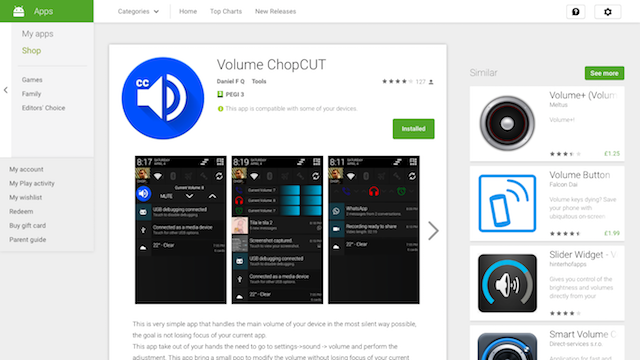
De app is ook geweldig voor apparaten met vreemd ontworpen volumeknoppen, zoals de aan de achterkant gemonteerde bedieningselementen op de LG G4 en andere vlaggenschip LG-telefoons en tablets zoals de vroege Kindle Fires, waarvan de knoppen plat aan de oppervlakte waren en moeilijk te vinden waren door aanraking alleen.
Volume ChopCUT is eenvoudig in te stellen, u hoeft alleen het soort volumeregeling te selecteren dat u wilt gebruiken. De belangrijkste opties zijn:
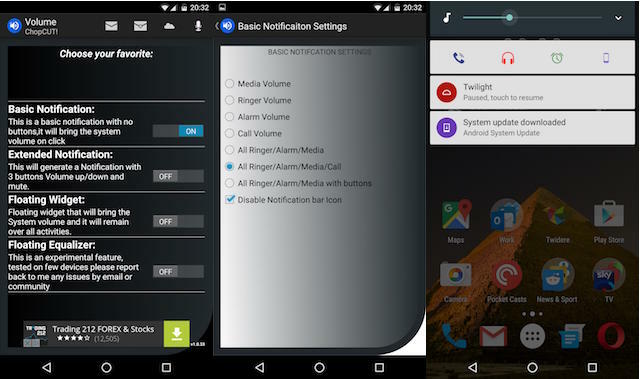
Basiskennisgeving. Dit creëert een permanente melding die de systeemvolumebalk opent wanneer u erop tikt. U kunt selecteren welke volume-instellingen toegankelijk zijn - media, beltoon, alarmen, belvolume of een combinatie van de vier.
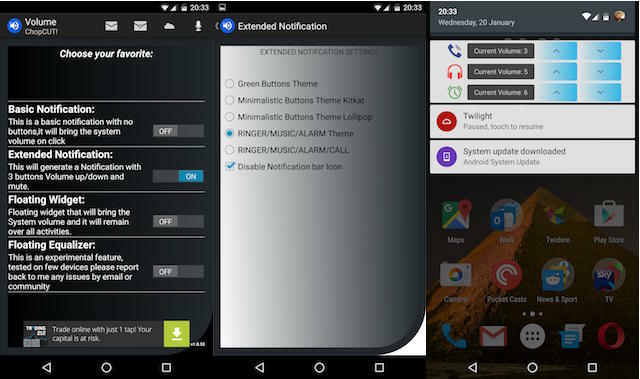
Uitgebreide melding. Dit zorgt ook voor een blijvende melding, maar met ingebouwde knoppen voor volume omhoog en omlaag. Met drie verschillende thema-opties kunt u uw huidige in-app geluidsniveaus aanpassen, met nog eens twee geeft u toegang tot een combinatie van de instellingen voor bel, muziek, alarm en belvolume.
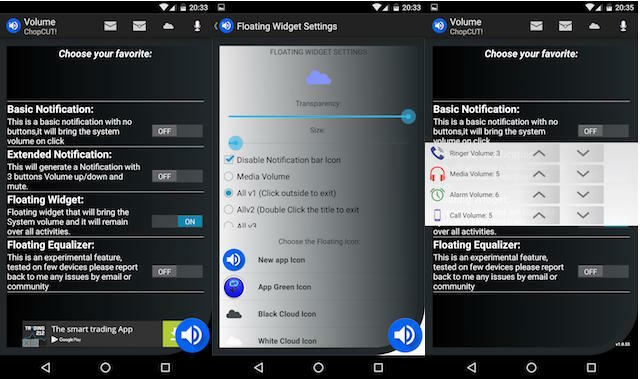
Drijvende widget. De derde optie maakt een zwevende knop die u naar elk deel van het scherm kunt slepen en die altijd zichtbaar blijft. Het kan worden geconfigureerd met meerdere combinaties van grootte, pictogramstijl en functies, en u kunt de transparantie aanpassen om het zo onopvallend mogelijk te maken. Deze optie is goed als het werkt, hoewel het een beetje schilferig leek op de Nexus 5X die ik gebruikte.
Er is ook een optie voor toegang tot equalizerinstellingen via een zwevende schermknop. Dit wordt vermeld als een experimentele functie en is mogelijk minder nuttig voor de meeste gebruikers.
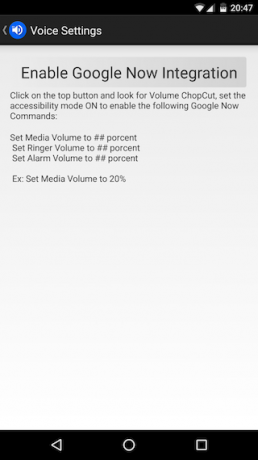
Voor spraakbediening kunt u ChopCUT integreren in Google Now. Tik op het microfoonpictogram in de rechterbovenhoek van het scherm en druk op Schakel Google Now-integratie in. Nadat je de toegankelijkheidsmodus voor de app hebt ingeschakeld, kun je het volume regelen via spraakopdrachten.
Stel het volume per app-basis in
Als je veel apps op je telefoon hebt, zul je waarschijnlijk merken dat je de geluidsniveaus constant aanpast. Je wilt gewoon niet dat al je apps op dezelfde luidheid zijn ingesteld.
Mogelijk hebt u het volume omhoog gezet tijdens het kijken naar Netflix of met je favoriete podcast-app, maar wil het afwijzen voor een game of, erger nog, als je een website tegenkomt die video's automatisch afspeelt.

Met App-volumeregeling - welke heeft gratis (ad-ondersteund) en betaalde versies in de Play Store - u kunt het volume automatisch per app aanpassen. Het is niet alleen in-app audio, maar ook andere geluiden; u kunt beltonen en andere waarschuwingen dempen wanneer u specifieke apps gebruikt.
Na het installeren van de app moet je de activeren App Volume Control Service als daarom gevraagd wordt. Als je klaar bent, druk je op de knop Terug. Kies nu de app waarvoor u aangepaste volumeniveaus wilt configureren.
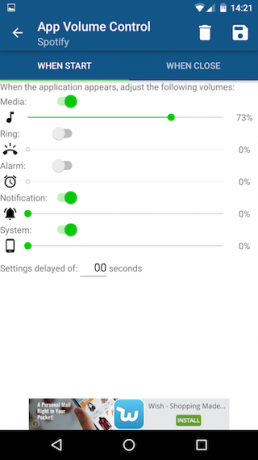
In ons voorbeeld hierboven gebruiken we Spotify. We hebben het volume van de app ingesteld op 73% en meldingen en andere systeemgeluiden op 0%. We hebben de opties voor bellen en alarmen niet aangeraakt, dus deze blijven op systeemniveau.
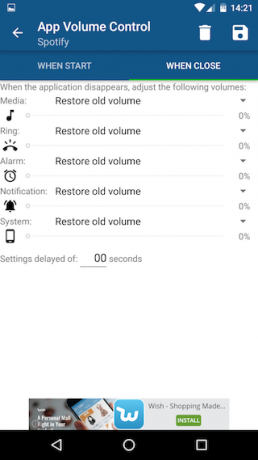
Tik op de Bij sluiting tabblad om aan te geven wat er moet gebeuren wanneer u de app afsluit. In de meeste gevallen wilt u deze waarschijnlijk op de standaardinstelling laten staan Herstel oud volume, maar u kunt aangepaste niveaus instellen als u dat wilt. Raak ten slotte de Sparen knop.
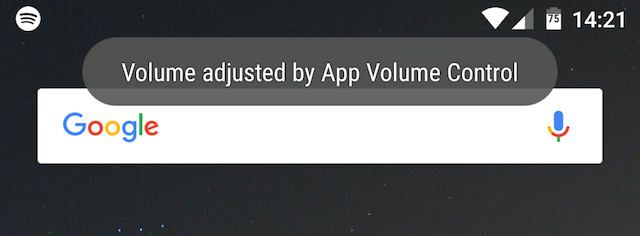
Wanneer Spotify nu wordt gestart, worden de volumeniveaus aangepast aan onze gekozen instellingen. Standaard waarschuwt een toastmelding u hierop. Wanneer u de app sluit, keert deze terug naar de vorige niveaus.
Het enige voorbehoud is dat app-volumeregeling alleen werkt op voorgrond-apps, dus als we overschakelen van - in ons geval - Spotify, worden de volumeveranderingen ongedaan gemaakt.
Meer geavanceerde volumeregeling
Het mooie van die laatste twee aanpassingen is dat ze op vrijwel elk Android-apparaat werken en geen root nodig hebben.
Maar als je telefoon is geroot, krijg je een heleboel extra manieren om de volumeregelaars te verbeteren. Een van de beste komt van het populaire Xposed Framework-module GravityBox.
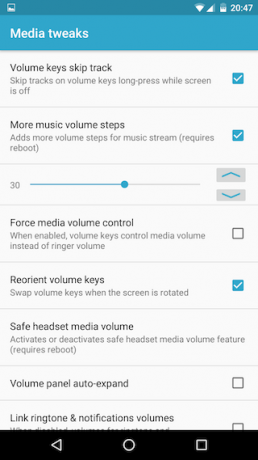
Binnen de Media-aanpassingen sectie van GravityBox zijn opties om te verfijnen hoe de volumeregelaars van uw apparaat werken.
De opties zijn onder meer:
- Druk lang op de volumetoetsen om nummers in je media-apps over te slaan
- Verhoog het aantal volumestappen tot wel 50, voor een nauwkeurige regeling van het geluid
- Verwissel de volumetoetsen wanneer het apparaat wordt gedraaid, zodat de knop bovenaan altijd de geluidsuitvoer verhoogt
- Breid automatisch het volumepaneel uit, zodat beltoon, alarmen, waarschuwingen en media altijd direct toegankelijk zijn
- Beltoon- en meldingsvolumes koppelen of ontkoppelen, zodat ze op hetzelfde of op verschillende niveaus kunnen worden ingesteld
En tot slot, als je een automatiseringsapp gebruikt zoals Tasker of MacroDroid, u kunt het gemakkelijk programmeren om het geluid elke keer dat u het aanpast aan te passen sluit uw koptelefoon aan Hoe apps te openen bij het aansluiten van een koptelefoon op AndroidWil je beginnen met het afspelen van muziek zodra je een koptelefoon aansluit op je Android-telefoon? Hier zijn twee methoden om precies dat te doen. Lees verder . Op die manier krijg je elke keer het perfecte volumeniveau.
Andy is een voormalig printjournalist en tijdschriftredacteur die al 15 jaar over technologie schrijft. In die tijd heeft hij bijgedragen aan talloze publicaties en copywriting werk voor grote techbedrijven. Hij heeft ook deskundig commentaar geleverd voor de media en gehoste panels tijdens branche-evenementen.
